Opprett fullmakt på 10 minutter
|
|
|
- Bodil Bjerke
- 6 år siden
- Visninger:
Transkript
1 Viktig før oppstart Daglig leder/direktør, styreleder eller styremedlem, registrert i Brønnøysundregisteret for ditt selskap, må registrere bedriften. Det er kun disse personene som har tilgang til systemet som standard. Husk å ha personlig BankID, BankID på mobil, MinID etc. klar før du går videre. Din bedrift har i henhold til gjeldende krav fra myndigheter plikt til å deklarere alt farlig avfall. Vi kan hjelpe dere med å oppfylle disse kravene ved å motta en fullmakt, slik denne guiden viser. Før dette er i orden kan ikke Norsk Gjenvinning hente eller motta farlig avfall fra ditt selskap. Fullmakten registreres på laveste nivå, per virksomhetsnummer/ underenhetsnummer. Dette innebærer at dersom du har flere virksomheter/ underenheter i samme selskap må hver enkelt av disse avdelingene registreres og gi en fullmakt. 1) Gå inn på nettsiden 2) Trykk på linken nede til høyre på siden: <<Innlogging administrasjonsmodul>> 3) Logg inn med personlig BankID/MinID/BankID på mobil etc. s. 1- Rev AC
2 Velg aktuell virksomhet 4) Du skal nå komme til følgende felt: <<Gyldige aktører er listet i nedtrekklisten under. Velg aktør:>> 5 5) Trykk på sort pil for å velge din bedrift i rullegardinlisten. Velg bedriftens organisasjonsnummer (foretaksnummer) ved å klikke på linjen. 6) Klikk på knappen <<Fortsett>>, nede til høyre på siden. Det tar ca. 20 sekunder før du kommer videre. 6 Finner du ikke virksomheten din? Huk av <<Vis også underenheter>>. Klikk deretter <<Vis flere>> nederst i rullegardinen. Du skal da få opp et eget vindu med flere valg. Velg korrekt organisasjonsnummer ved å klikke <<Bruk>>, til høyre for bedriftsinformasjonen. Registrer deg som avfallsprodusent 7) Du kommer nå til en side der overskriften er <<Førstegangsregistrering av din bedrift>>. Klikk <<Registrer som avfallsprodusent>>. I noen tilfeller står det <<Velkommen som avfallsprodusent>>. Dette betyr at bedriften har utført punktet tidligere, men har ofte ikke fullført registreringen. Gå da til punkt 8. Har bedriften din flere virksomheter/underenheter må du velge korrekt virksomhet/underenhet i en liste før du går til punkt 7 (bildet til høyre). 7 s. 2- Rev AC
3 Fyll ut bedriftsprofil 8) Du er nå kommet til en side der overskriften er <<Velkommen som avfallsprodusent>> Klikk på knappen <<Bedriftsprofil>>, i øvre venstre hjørne. 9) Fyll ut feltet <<Administrator>> ved å legge inn personlig navn, epost og mobilnummer. Sjekk at feltet <<Besøksadresse>> under er korrekt. <<Postadresse>> er ikke nødvendig å fylle ut med mindre du opptrer som et avfallsmottak. 10) Trykk <<Lagre>> nede på høyre side Kun endre dersom feil! Kun for avfallsmottak! 10 s. 3- Rev AC
4 Opprette sluttbruker 11) Klikk <<Sluttbrukere>>. Dette feltet finner du oppe i venstre hjørne, til høyre for <<Bedriftsprofil>>. 12) Trykk <<Legg til sluttbruker>> nede til venstre på siden. 13) Fyll inn ditt navn, epost og mobilnummer, akkurat det samme som du gjorde i feltet administrator. 14) Når dette er gjort trykk på knappen <<Legg til>>. s. 4- Rev AC
5 Aktivere sluttbruker Du skal nå ha mottatt en epost fra Du må aktivere brukeren din før du får lov å gi fullmakt til et avfallsmottak ) I denne eposten har du fått et engangspassord og et brukernavn. Kopier engangspassord eller skriv det ned. 16) Trykk deretter på den blå linken <<Aktiver konto>>, i den samme eposten. 17) Lim inn engangspassordet eller skriv dette inn i feltet <<Engangspassord>>. Lag deretter ditt eget passord ved bruk av minst 8 tegn. Bruk både tall, store- og små bokstaver ) Avslutt ved å klikke på knappen <<Aktiver brukerkontoen>, nede til høyre på siden. Du blir nå ledet til en ny side der det står <<Gratulerer, brukerkontoen din er aktivert!>>. s. 5- Rev AC
6 NB! Før du går til punkt 19 må du velge en annen side (fane) øverst i din nettleser. Finn den samme siden der du opprettet din sluttbruker. Klikk på fanen <<Sluttbrukere>>. Dersom det har gått for lang tid må du logge inn med BankID/ MinID på nytt. Opprette fullmakt 19) Klikk deretter på knappen <<Fullmakter>> ) Klikk <<Opprett fullmakt>>. 21) Skriv følgende i søkevindu: << >>. Dette er organisasjonsnummeret til mottaket du kan sende fullmakten til, uavhengig hvor din bedrift er lokalisert. 21 s. 6- Rev AC
7 22) Klikk forstørrelsesglasset til høyre for å søke ) Klikk 1 gang i feltet der navnet til avfallsmottaket står, Norsk gjenvinning AS avd Oslo H31/35. Du kan se i bildet under at hele området blir nå merket med blå farge. 24) Klikk <<Legg til>> nede til høyre. Hele området blir nå merket med grønn farge når du flytter musepekeren ut av feltet. 24 s. 7- Rev AC
8 Velge kontaktperson til fullmakten 25) Et nytt vindu kommer opp der du nå skal se din kontaktperson (brukernavn, navn og epost). Dette er sluttbrukeren du opprettet i punkt 13. Klikk 1 gang på navnet ditt. Vinduet vil nå endre seg ) Avslutt ved å klikke <<Legg til>>, nede til høyre i vinduet. 26 Gratulerer du har nå gitt en fullmakt til vårt avfallsmottak. Har du flere underenheter/ virksomheter i din bedrift, der det også oppstår farlig avfall, må du registrere disse. Følg prosessen over fra punkt For å velge neste underenhet/ virksomhet i ditt selskap (dersom flere) klikk på <<Vennligst velg virksomhet>>, øverst til høyre på siden. Søk og velg aktuell virksomhet ved å klikke på navnet. Listen kommer kun opp dersom dere faktisk er registrert i Brønnøysundregistrene med flere underenheter/virksomheter. s. 8- Rev AC Norsk Gjenvinning AS kan nå deklarere på vegne av din virksomhet!
9 Hurtigguide/ oppsummering: Viktig før oppstart Daglig leder/direktør, styreleder eller styremedlem registrert i Brønnøysund for ditt selskap må utføre registreringen. Det er disse personene som har nødvendig tilgang for å gjennomføre registreringen! Husk å ha personlig BankID, BankID på mobil, MinID o.l. klar før du går videre. Husk at fullmakt skal registreres for hver underenhet/virksomhet. 1) Gå inn på nettsiden 2) Trykk på linken nede til høyre på siden: <<Innlogging administrasjonsmodul>> 3) Logg inn med personlig BankID/MinID/BankID på mobil etc. Velg aktuell virksomhet 4) Du skal nå komme til følgende felt: <<Gyldige aktører er listet i nedtrekklisten under. Velg aktør:>> 5) Trykk på sort pil for å velge din bedrift i rullegardinlisten. Velg organisasjonsnummer til hovedenheten. Finner du ikke bedriften gjør følgende: Huk av i feltet <<Vis også underenheter>>, deretter klikk <<Vis flere>>, helt nederst i rullegardin listen. Klikk 1 gang for å velge linjen som har riktig overordnet organisasjonsnummer og virksomhetsnavn. 6) Klikk på knappen <<Fortsett>>, nede til høyre på siden. Det tar ca. 20 sekunder før du kommer videre. Registrer deg som avfallsprodusent 7) Du kommer nå til en side der overskriften er <<Førstegangsregistrering av din bedrift>>. Klikk <<Registrer som avfallsprodusent>>. I noen tilfeller står det <<Velkommen som avfallsprodusent>>. Dette betyr at bedriften er registrert tidligere så gå da til punkt 8. Har bedriften flere underenheter/ virksomheter må man velge hvilken enhet man skal representerte i en liste, før du kommer til knappen <<Registrer som avfallsprodusent>>. Fyll ut bedriftsprofil 8) Du er nå kommet til en side der overskriften er Velkommen som avfallsprodusent. Klikk på knappen <<Bedriftsprofil>> i øvre venstre hjørne. 9) Fyll ut feltet <<Administrator>> ved å legge inn personlig navn, epost og mobilnummer. Sjekk at feltet <<Besøksadresse>> under stemmer. 10) Trykk på knappen <<Lagre>> nede på høyre side. Opprette sluttbruker 11) Klikk på <<Sluttbrukere>>. Dette er oppe i venstre hjørne, til høyre for <<Bedriftsprofil>>. 12) Trykk <<Legg til sluttbruker>>, nede til venstre på siden. 13) Fyll inn navn, epost og mobilnummer, akkurat det samme som du gjorde i feltet administrator. 14) Når dette er gjort trykk på knappen <<Legg til>> Aktivere sluttbruker Du skal nå ha mottatt en epost fra noreply@avfallsdeklarering.no. Du må aktivere brukeren din før du får gi en fullmakt. 15) I denne eposten har du fått et engangspassord og et brukernavn. Kopier engangspassordet eller skriv det ned. 16) Trykk på den blå linken <<Aktiver konto>> i den samme eposten. 17) Lim inn engangspassordet. Lag deretter et eget passord ved bruk av minst 8 tegn. Husk både tall, store- og små bokstaver. 18) Avslutt ved å klikke på knappen <<Aktiver brukerkontoen>> nede til høyre på siden. Du blir nå ledet til en side der det står <<Gratulerer, brukerkontoen din er aktivert!>>. Opprette fullmakt 19) Gå tilbake til den siden (fanen), øverst i nettleseren din, der du opprettet din sluttbruker. Fanen heter <<Sluttbruker>>. Finner du den ikke logger du inn med BankID på nytt, slik punkt 3 og 4 viser. Klikk på knappen <<Fullmakter>>. Denne ligger til oppe til høyre for <<Sluttbrukere>> 20) Klikk <<Opprett fullmakt>>. 21) I vinduet <<søk i navn, orgnr, gate, postnummer, poststed, kommune>> skriv følgende: << >> Dette er organisasjonsnummeret til mottaket du kan sende fullmakten til, uavhengig av hvor din bedrift er lokalisert. 22) Klikk forstørrelsesglasset til høyre for å søke 23) Klikk 1 gang i feltet der navnet til avfallsmottaket står, Norsk gjenvinning Oslo H31/35. Du kan se i bildet under at hele området da blir merket med blå farge. 24) Klikk <<Legg til>> nede til høyre. Hele området blir nå merket med grønn farge når du flytter musepekeren ut av feltet. Velge kontaktperson til fullmakten 25) Et nytt vindu kommer opp der du nå skal se din kontaktperson (brukernavn, navn og epost). Dette er sluttbrukeren du opprettet i punkt 13. Klikk 1 gang på navnet ditt. Vinduet vil nå endre seg. 26) Avslutt ved å klikke <<Legg til>>, nede til høyre i vinduet.s Gratulerer du har nå gitt en fullmakt til et avfallsmottak. Du må nå gjøre dette for alle underenheter/ virksomheter i din bedrift der det oppstår farlig avfall. Følg prosessen over fra punkt For å velge neste underenhet/ virksomhet i ditt selskap (dersom flere) klikk på <<Vennligst velg virksomhet>>, øverst til høyre på siden. Søk og velg aktuell virksomhet ved å klikke på navnet. s. 9- Rev AC
Slutt på papirdeklarering Kom i gang med e-deklarering!
 Slutt på papirdeklarering 1.5.16 Kom i gang med e-deklarering! Avfallsdeklarering.no Avfallsdeklarering.no er myndighetenes elektroniske løsning for deklarering av farlig avfall og er laget for å forenkle
Slutt på papirdeklarering 1.5.16 Kom i gang med e-deklarering! Avfallsdeklarering.no Avfallsdeklarering.no er myndighetenes elektroniske løsning for deklarering av farlig avfall og er laget for å forenkle
Veiledning. Bedriftenes forberedelser til bruk av Avfallsdeklarering.no
 Bedriftenes forberedelser til bruk av Avfallsdeklarering.no Veiledning Avfallsdeklarering.no er myndighetenes elektroniske løsning for deklarering av farlig avfall og radioaktivt avfall. Dette dokumentet
Bedriftenes forberedelser til bruk av Avfallsdeklarering.no Veiledning Avfallsdeklarering.no er myndighetenes elektroniske løsning for deklarering av farlig avfall og radioaktivt avfall. Dette dokumentet
Kom i gang med e-deklarering!
 Kom i gang med e-deklarering! Avfallsdeklarering.no Avfallsdeklarering.no er myndighetenes elektroniske løsning for deklarering av farlig avfall og er laget for å forenkle arbeidet som avfallsprodusenter
Kom i gang med e-deklarering! Avfallsdeklarering.no Avfallsdeklarering.no er myndighetenes elektroniske løsning for deklarering av farlig avfall og er laget for å forenkle arbeidet som avfallsprodusenter
Avfallsdeklarering.no. Elektronisk deklarering av farlig avfall
 Avfallsdeklarering.no Elektronisk deklarering av farlig avfall Avfallsdeklarering.no Miljødirektoratet har brukt mye penger på å utvikle elektronisk deklarering Det er dyrt å ha en papirversjon i tillegg,
Avfallsdeklarering.no Elektronisk deklarering av farlig avfall Avfallsdeklarering.no Miljødirektoratet har brukt mye penger på å utvikle elektronisk deklarering Det er dyrt å ha en papirversjon i tillegg,
Kom i gang med Avfallsdeklarering.no
 Kom i gang med Avfallsdeklarering.no Tildeling av riktig rolle i Altinn Før dere kan ta i bruk Avfallsdeklarering.no må dere bestemme hvem i virksomheten som skal registreres som administrator for Avfallsdeklarering.no.
Kom i gang med Avfallsdeklarering.no Tildeling av riktig rolle i Altinn Før dere kan ta i bruk Avfallsdeklarering.no må dere bestemme hvem i virksomheten som skal registreres som administrator for Avfallsdeklarering.no.
Innhold i presentasjonen
 Innhold i presentasjonen 1. Trinn 1 Registrering i Altinn (gjøres normalt en gang, men oppdateres ved ny administrator) 2. Trinn 2 Registrering i Administrasjonsmodulen (gjøres en gang, men oppdatering
Innhold i presentasjonen 1. Trinn 1 Registrering i Altinn (gjøres normalt en gang, men oppdateres ved ny administrator) 2. Trinn 2 Registrering i Administrasjonsmodulen (gjøres en gang, men oppdatering
Kom i gang med Avfallsdeklarering.no
 Kom i gang med Avfallsdeklarering.no Tildeling av riktig rolle i Altinn Før virksomheten kan ta i bruk Avfallsdeklarering.no må dere bestemme hvem i virksomheten som skal registreres som administrator
Kom i gang med Avfallsdeklarering.no Tildeling av riktig rolle i Altinn Før virksomheten kan ta i bruk Avfallsdeklarering.no må dere bestemme hvem i virksomheten som skal registreres som administrator
Kom i gang med Avfallsdeklarering.no
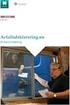 Kom i gang med Avfallsdeklarering.no Tildeling av riktig rolle i Altinn Før dere kan ta i bruk Avfallsdeklarering.no må dere bestemme hvem i virksomheten som skal registreres som administrator for Avfallsdeklarering.no.
Kom i gang med Avfallsdeklarering.no Tildeling av riktig rolle i Altinn Før dere kan ta i bruk Avfallsdeklarering.no må dere bestemme hvem i virksomheten som skal registreres som administrator for Avfallsdeklarering.no.
Elektronisk avfallsdeklarering
 VEILEDNING Elektronisk avfallsdeklarering Tre steg for farlig avfall: 1. Identifisere 2. Deklarere 3. Levere Har din virksomhet mer enn én kilo farlig avfall? Da er du pliktig til å levere dette minst
VEILEDNING Elektronisk avfallsdeklarering Tre steg for farlig avfall: 1. Identifisere 2. Deklarere 3. Levere Har din virksomhet mer enn én kilo farlig avfall? Da er du pliktig til å levere dette minst
Kom i gang med Visma eaccounting skolelisens
 Kom i gang med Visma eaccounting skolelisens Når din bestilling er registrert vil du motta to mailer. Disse inneholder følgende: Mail 1 «Takk for din bestilling» - En link til denne hjelpeguiden - En personlig
Kom i gang med Visma eaccounting skolelisens Når din bestilling er registrert vil du motta to mailer. Disse inneholder følgende: Mail 1 «Takk for din bestilling» - En link til denne hjelpeguiden - En personlig
Brukerveiledning for registrering av lokallag i Enhetsregisteret.
 Brukerveiledning for registrering av lokallag i Enhetsregisteret. Før du går inn på www.altinn.no bør du finne frem følgende: - Skannet signert utdrag av referat fra siste avholdte årsmøte om valg av styre
Brukerveiledning for registrering av lokallag i Enhetsregisteret. Før du går inn på www.altinn.no bør du finne frem følgende: - Skannet signert utdrag av referat fra siste avholdte årsmøte om valg av styre
Registrere en Ungdomsbedrift i Ungt Entreprenørskap
 Registrere en Ungdomsbedrift i Ungt Entreprenørskap Innhold Sammendrag... 2 Detaljert registreringsprosess:... 3 Registrere seg som bruker... 3 Logge inn på min side... 4 Starte registreringsprosess...
Registrere en Ungdomsbedrift i Ungt Entreprenørskap Innhold Sammendrag... 2 Detaljert registreringsprosess:... 3 Registrere seg som bruker... 3 Logge inn på min side... 4 Starte registreringsprosess...
Kom i gang med Avfallsdeklarering.no
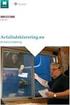 Kom i gang med Avfallsdeklarering.no Tildeling av riktig rolle i Altinn Før dere kan ta i bruk Avfallsdeklarering.no må dere bestemme hvem i virksomheten som skal registreres som administrator for Avfallsdeklarering.no.
Kom i gang med Avfallsdeklarering.no Tildeling av riktig rolle i Altinn Før dere kan ta i bruk Avfallsdeklarering.no må dere bestemme hvem i virksomheten som skal registreres som administrator for Avfallsdeklarering.no.
Brukerveiledning: Innlogging og registrering på nettkurs.phs.no
 Brukerveiledning: Innlogging og registrering på nettkurs.phs.no Generelt: I denne brukerveiledningen kan du selv finne svar på de mest kjente problemstillingene du kan møte på i forbindelse med innlogging
Brukerveiledning: Innlogging og registrering på nettkurs.phs.no Generelt: I denne brukerveiledningen kan du selv finne svar på de mest kjente problemstillingene du kan møte på i forbindelse med innlogging
Forfattere: Andrea Leikvold og Hege Louise Borge, 5. klasse informatikk, NTNU
 Helsenorge.no Oppgaver med forklaring Steg 1: Logg inn på Helsenorge.no med BankID Resepter Oppgave 1: Hvor mange aktive resepter har du? - Trykk på firkanten med Resepter på forsiden - Bla nedover på
Helsenorge.no Oppgaver med forklaring Steg 1: Logg inn på Helsenorge.no med BankID Resepter Oppgave 1: Hvor mange aktive resepter har du? - Trykk på firkanten med Resepter på forsiden - Bla nedover på
Brukerveiledning for Oslo kommune og PRK
 Brukerveiledning for Oslo kommune og PRK 1. Introduksjon... 1 2. Inngang til PRK, organisasjonsstruktur i 10-FAKTOR... 2 3. Koble eksisterende struktur til PRK... 5 4. Opprette ny struktur via PRK....
Brukerveiledning for Oslo kommune og PRK 1. Introduksjon... 1 2. Inngang til PRK, organisasjonsstruktur i 10-FAKTOR... 2 3. Koble eksisterende struktur til PRK... 5 4. Opprette ny struktur via PRK....
Brukerveiledning for Hjertestarterregisteret
 Brukerveiledning for Hjertestarterregisteret www.113.no 1 Her finner du Hjertestarterregisteret 2 Hjertestarterregisteret På hovedsiden til Hjertestarterregisteret kan du velge å registrere en ny hjertestarter*
Brukerveiledning for Hjertestarterregisteret www.113.no 1 Her finner du Hjertestarterregisteret 2 Hjertestarterregisteret På hovedsiden til Hjertestarterregisteret kan du velge å registrere en ny hjertestarter*
To-faktor autentisering i Bane NOR
 Side: 1 / 16 To-faktor autentisering i Bane NOR Hva er to-faktor autentisering?... 2 Sette opp to-faktor autentisering når du blir pålagt det... 3 Sette opp to-faktor autentisering via app... 3 Sette opp
Side: 1 / 16 To-faktor autentisering i Bane NOR Hva er to-faktor autentisering?... 2 Sette opp to-faktor autentisering når du blir pålagt det... 3 Sette opp to-faktor autentisering via app... 3 Sette opp
Brukermanual. System for oversiktslister. Entreprenører
 Brukermanual System for oversiktslister Entreprenører v2007-02-24 Side 1 av 11 INNHOLDSFORTEGNELSE Innholdsfortegnelse... 2 Innlogging... 3 Registrer underentreprenør... 4 Registrer mannskap... 5 Oversiktslister...
Brukermanual System for oversiktslister Entreprenører v2007-02-24 Side 1 av 11 INNHOLDSFORTEGNELSE Innholdsfortegnelse... 2 Innlogging... 3 Registrer underentreprenør... 4 Registrer mannskap... 5 Oversiktslister...
Brukerveiledning for «Søknad om spesialistgodkjenning for leger og tannleger».
 Brukerveiledning for «Søknad om spesialistgodkjenning for leger og tannleger». Innhold Generelt... 2 Viktige råd og tips... 2 Opprette ny søknad Søker med norsk personnummer eller D-nummer... 3 Opplysninger
Brukerveiledning for «Søknad om spesialistgodkjenning for leger og tannleger». Innhold Generelt... 2 Viktige råd og tips... 2 Opprette ny søknad Søker med norsk personnummer eller D-nummer... 3 Opplysninger
Kort veiledning for mottakere
 Kort veiledning for mottakere Side 1 Innholdsfortegnelse Innholdsfortegnelse Kort veiledning for mottakere Daglige Oppgaver Mottak Legge inn merknader på en transport Se om et oppdrag har merknad Se alle
Kort veiledning for mottakere Side 1 Innholdsfortegnelse Innholdsfortegnelse Kort veiledning for mottakere Daglige Oppgaver Mottak Legge inn merknader på en transport Se om et oppdrag har merknad Se alle
Registrere en Ungdomsbedrift i Ungt Entreprenørskap
 Registrere en Ungdomsbedrift i Ungt Entreprenørskap Innhold Sammendrag... 2 Detaljert registreringsprosess:... 3 Registrere seg som bruker (se egen veiledning)... 3 Logge inn på min side... 3 Starte registreringsprosess...
Registrere en Ungdomsbedrift i Ungt Entreprenørskap Innhold Sammendrag... 2 Detaljert registreringsprosess:... 3 Registrere seg som bruker (se egen veiledning)... 3 Logge inn på min side... 3 Starte registreringsprosess...
1 Innholdsfortegnelse
 erapp2 «Jeg representerer en omsetningskonsesjonær med revisjonsplikt. Innrapporteringen utføres av ansatte i mitt selskap. Jeg skal gi tilgang til et selskap som skal kunne utføre revisorgodkjenning av
erapp2 «Jeg representerer en omsetningskonsesjonær med revisjonsplikt. Innrapporteringen utføres av ansatte i mitt selskap. Jeg skal gi tilgang til et selskap som skal kunne utføre revisorgodkjenning av
Informasjon for nye brukere (for administratorer) Mars 2014, 3. utgave
 Informasjon for nye brukere (for administratorer) Mars 2014, 3. utgave INNHOLD Viktig før oppstart Innlogging Med FEIDE Uten FEIDE Registrering av skole Bekreft registrering Ferdig registrert Hvordan gi
Informasjon for nye brukere (for administratorer) Mars 2014, 3. utgave INNHOLD Viktig før oppstart Innlogging Med FEIDE Uten FEIDE Registrering av skole Bekreft registrering Ferdig registrert Hvordan gi
Huldt & Lillevik Payslip for daglig bruk
 Huldt & Lillevik Payslip for daglig bruk I denne brukerveiledningen tar vi for oss daglig bruk av Payslip. For å kunne sende ut lønnsslipper via Payslip må du gjøre følgende: Nå du har kjørt lønnsberegning,
Huldt & Lillevik Payslip for daglig bruk I denne brukerveiledningen tar vi for oss daglig bruk av Payslip. For å kunne sende ut lønnsslipper via Payslip må du gjøre følgende: Nå du har kjørt lønnsberegning,
Sette opp Payslip for nyansatte
 Sette opp Payslip for nyansatte Alle ansatte som skal benytte Payslip må ha en epostadresse. Så første steg er legge til en epostadresse på denne personen under Kartotek Personer Fane 3 Telefon/E-post.
Sette opp Payslip for nyansatte Alle ansatte som skal benytte Payslip må ha en epostadresse. Så første steg er legge til en epostadresse på denne personen under Kartotek Personer Fane 3 Telefon/E-post.
Infobric Ease Hurtigguide
 Denne hurtigguiden gir deg en oversikt over de vanligste oppgavene en systemadministratør utfører. Dette er ikke en manual, men en enkel guide for brukeradministratørene. Oversikt over Infobric Ease for
Denne hurtigguiden gir deg en oversikt over de vanligste oppgavene en systemadministratør utfører. Dette er ikke en manual, men en enkel guide for brukeradministratørene. Oversikt over Infobric Ease for
Hvordan bruke. Følg pila!
 Hvordan bruke Følg pila! Gå til fritid.agderposten.no Slik vil siden se ut når du skal logge på Trykk på «Registrering» Fyll inn informasjonen Trykk på «Registrer» Du har nå laget brukeren din. NB! Før
Hvordan bruke Følg pila! Gå til fritid.agderposten.no Slik vil siden se ut når du skal logge på Trykk på «Registrering» Fyll inn informasjonen Trykk på «Registrer» Du har nå laget brukeren din. NB! Før
Pålogging. www.allpro.no. Hovedsiden på www.allpro.no Bilde 1
 Pålogging AllPro-Kjørebok er et Web-basert kjørebokprogram, og du trenger derfor ingen programvare for å benytte programmet. Det eneste du trenger er en PC, PDA eller mobiltelefon med internettilgang.
Pålogging AllPro-Kjørebok er et Web-basert kjørebokprogram, og du trenger derfor ingen programvare for å benytte programmet. Det eneste du trenger er en PC, PDA eller mobiltelefon med internettilgang.
Brukerveiledning bedrift
 Brukerveiledning bedrift NB! Vi anbefaler at alle ansatte som skal ha tilgang til Apenesfjellet, St.Hansfjellet og Stadion p-hus gjennom bedriften laster ned appen Fredrikstad P før man inngår bedriftsavtalen.
Brukerveiledning bedrift NB! Vi anbefaler at alle ansatte som skal ha tilgang til Apenesfjellet, St.Hansfjellet og Stadion p-hus gjennom bedriften laster ned appen Fredrikstad P før man inngår bedriftsavtalen.
REGISTRERING I ENHETSREGISTERET FOR MILJØAGENTENES LOKALLAG
 REGISTRERING I ENHETSREGISTERET FOR MILJØAGENTENES LOKALLAG HVORFOR MÅ LOKALLAGET HA ORGANISASJONSNUMMER? For å få momskompensasjon. For å kunne ha egen bankkonto i lokallagets navn. For å kunne bruke
REGISTRERING I ENHETSREGISTERET FOR MILJØAGENTENES LOKALLAG HVORFOR MÅ LOKALLAGET HA ORGANISASJONSNUMMER? For å få momskompensasjon. For å kunne ha egen bankkonto i lokallagets navn. For å kunne bruke
CGM EPORTAL. Administrasjonsveiledning
 CGM EPORTAL Administrasjonsveiledning eportal Administrasjon Innhold 1. eportal Administrasjon... 2 2. Aktivere eportal... 2 2.1 Sett inn EP-Identifikatoren... 2 2.2 Avanserte innstillinger for kontoret...
CGM EPORTAL Administrasjonsveiledning eportal Administrasjon Innhold 1. eportal Administrasjon... 2 2. Aktivere eportal... 2 2.1 Sett inn EP-Identifikatoren... 2 2.2 Avanserte innstillinger for kontoret...
Fraværsmodulen. Sist oppdatert 12.08.2015 HYPERNET. Atlanten videregående skole BRUKERMANUAL. For elever
 Fraværsmodulen HYPERNET Sist oppdatert 12.08.2015 Atlanten videregående skole BRUKERMANUAL For elever Innholdsfortegnelse Funksjon... 2 Innlogging for elever... 2 Meny... 2 Generelt... 2 Opplæringsvideo...
Fraværsmodulen HYPERNET Sist oppdatert 12.08.2015 Atlanten videregående skole BRUKERMANUAL For elever Innholdsfortegnelse Funksjon... 2 Innlogging for elever... 2 Meny... 2 Generelt... 2 Opplæringsvideo...
Guide til system for flervalgsprøver
 Guide til system for flervalgsprøver Systemet skal i utgangspunktet være selvforklarende, og brukere oppfordres til å klikke seg rundt og bli kjent med systemet på egen hånd. Det er allikevel laget en
Guide til system for flervalgsprøver Systemet skal i utgangspunktet være selvforklarende, og brukere oppfordres til å klikke seg rundt og bli kjent med systemet på egen hånd. Det er allikevel laget en
Innholdsfortegnelse SkoleArena brukermanual for elever (Fraværsmodulen)
 Innholdsfortegnelse SkoleArena brukermanual for elever (Fraværsmodulen) Funksjon... 2 Innlogging for elever... 2 Fraværsmodulen... 2 Meny... 2 Generelt... 2 Fraværsoversikt... 2 Detaljer om fravær... 3
Innholdsfortegnelse SkoleArena brukermanual for elever (Fraværsmodulen) Funksjon... 2 Innlogging for elever... 2 Fraværsmodulen... 2 Meny... 2 Generelt... 2 Fraværsoversikt... 2 Detaljer om fravær... 3
Guide til første gangs pålogging og aktivering av ny institusjon i NOKUTs Institusjonsportal
 Guide til første gangs pålogging og aktivering av ny institusjon i NOKUTs Institusjonsportal For å kunne registrere søknader i NOKUTs Institusjonsportal må den som er registrert som «Daglig leder/adm.
Guide til første gangs pålogging og aktivering av ny institusjon i NOKUTs Institusjonsportal For å kunne registrere søknader i NOKUTs Institusjonsportal må den som er registrert som «Daglig leder/adm.
Brukermanual For app.minmemoria.no
 Brukermanual For app.minmemoria.no For videomanual: søk etter MinMemoria App på www.youtube.com Velkommen! Memoria er en digital minnebok og en plattform for sosial kommunikasjon mellom familier, helsepersonell
Brukermanual For app.minmemoria.no For videomanual: søk etter MinMemoria App på www.youtube.com Velkommen! Memoria er en digital minnebok og en plattform for sosial kommunikasjon mellom familier, helsepersonell
IST Skole Vurdering - Foresatt
 IST Skole Vurdering - Foresatt Velkommen til en ny skole! IST tar nå steget fra kun å levere programvare til å forenkle og utvikle alle skolens funksjoner. Våre løsninger tar hånd om prosessene fra den
IST Skole Vurdering - Foresatt Velkommen til en ny skole! IST tar nå steget fra kun å levere programvare til å forenkle og utvikle alle skolens funksjoner. Våre løsninger tar hånd om prosessene fra den
WWW.POLARPRODUKSJON.NO
 GUIDE RSHL.NO Av Fredrik Mediå Oppgraderingen av nettstedet RSHL.NO har ført til at det kan oppstå en del spørsmål og forvirringer rundt hvordan forskjellige elementer fungerer. Denne guiden skal fungere
GUIDE RSHL.NO Av Fredrik Mediå Oppgraderingen av nettstedet RSHL.NO har ført til at det kan oppstå en del spørsmål og forvirringer rundt hvordan forskjellige elementer fungerer. Denne guiden skal fungere
Første oppstart av PC
 Første oppstart av PC Når du starter PC for første gang blir du bedt om å legge inn Produktnøkkel. Du MÅ Hoppe over dette ved å trykke: Gjør dette senere som står helt nederst. Nå kan du koble til ditt
Første oppstart av PC Når du starter PC for første gang blir du bedt om å legge inn Produktnøkkel. Du MÅ Hoppe over dette ved å trykke: Gjør dette senere som står helt nederst. Nå kan du koble til ditt
Næringslivsregister - registrere din bedrift på Eidsvoll kommunes Innbyggerportål?
 Næringslivsregister - registrere din bedrift på Eidsvoll kommunes Innbyggerportål? Gå inn på: https://www.eidsvoll.kommune.no Her har vi laget en mulighet til å finne et så fullstendig som mulig, næringslivsregister
Næringslivsregister - registrere din bedrift på Eidsvoll kommunes Innbyggerportål? Gå inn på: https://www.eidsvoll.kommune.no Her har vi laget en mulighet til å finne et så fullstendig som mulig, næringslivsregister
Bestilling av vannmålere på nett fra Skedsmo kommune
 Skedsmo kommune Teknisk sektor Bestilling av vannmålere på nett fra Skedsmo kommune 31.05.2018 Skedsmo kommune har opprettet en bestillingsløsning for rørleggere slik at de enkelt kan bestillevannmålere
Skedsmo kommune Teknisk sektor Bestilling av vannmålere på nett fra Skedsmo kommune 31.05.2018 Skedsmo kommune har opprettet en bestillingsløsning for rørleggere slik at de enkelt kan bestillevannmålere
KOMME I GANG 2. Logge på 2. I redigeringsvinduet 3 OVERSIKT OVER KNAPPENE SOM LIGGER ØVERST I REDIGERINGSVINDUET 5
 Innhold KOMME I GANG 2 Logge på 2 I redigeringsvinduet 3 OVERSIKT OVER KNAPPENE SOM LIGGER ØVERST I REDIGERINGSVINDUET 5 Lukk 6 Ny 6 Flytt opp/ Flytt ned 6 Klipp 7 Kopier 7 Lim inn (krysspubliser, ny,
Innhold KOMME I GANG 2 Logge på 2 I redigeringsvinduet 3 OVERSIKT OVER KNAPPENE SOM LIGGER ØVERST I REDIGERINGSVINDUET 5 Lukk 6 Ny 6 Flytt opp/ Flytt ned 6 Klipp 7 Kopier 7 Lim inn (krysspubliser, ny,
Fraværsmodulen. Sist oppdatert HYPERNET. Atlanten videregående skole BRUKERMANUAL. For elever
 Fraværsmodulen HYPERNET Sist oppdatert 12.08.2015 Atlanten videregående skole BRUKERMANUAL For elever 1 Innholdsfortegnelse Funksjon... 3 Innlogging for elever... 3 Meny... 3 Generelt... 3 Opplæringsvideo...
Fraværsmodulen HYPERNET Sist oppdatert 12.08.2015 Atlanten videregående skole BRUKERMANUAL For elever 1 Innholdsfortegnelse Funksjon... 3 Innlogging for elever... 3 Meny... 3 Generelt... 3 Opplæringsvideo...
Avtale om bruk av autentiseringsløsning Bilag 1b: Brukerveiledning for sluttbrukere av MinID versjon 2.1
 Avtale om bruk av autentiseringsløsning Bilag 1b: Brukerveiledning for sluttbrukere av MinID versjon 2.1 Versjon 5. mai 2009 Side 1 av 47 Bruksområde for dette dokumentet: - Å hjelpe innbyggere med å registrere
Avtale om bruk av autentiseringsløsning Bilag 1b: Brukerveiledning for sluttbrukere av MinID versjon 2.1 Versjon 5. mai 2009 Side 1 av 47 Bruksområde for dette dokumentet: - Å hjelpe innbyggere med å registrere
Spenningskvalitet «Jeg representerer et nettselskap. Innrapporteringen utføres av et annet selskap.»
 Spenningskvalitet «Jeg representerer et nettselskap. Innrapporteringen utføres av et annet selskap.» Side 1 av 9 1 Innholdsfortegnelse Spenningskvalitet «Jeg representerer et nettselskap. Innrapporteringen
Spenningskvalitet «Jeg representerer et nettselskap. Innrapporteringen utføres av et annet selskap.» Side 1 av 9 1 Innholdsfortegnelse Spenningskvalitet «Jeg representerer et nettselskap. Innrapporteringen
Brukermanual Medlemssystemet Medarbeideren
 Brukermanual Medlemssystemet Medarbeideren Tilrettelagt av Håkon Sigland Ajour pr. 30.11.2012 Det Norske Baptistsamfunn Innledning En generell brukermanual finnes på www.medarbeideren.no. Denne manualen
Brukermanual Medlemssystemet Medarbeideren Tilrettelagt av Håkon Sigland Ajour pr. 30.11.2012 Det Norske Baptistsamfunn Innledning En generell brukermanual finnes på www.medarbeideren.no. Denne manualen
KOMME I GANG 3. Logge på 3. I redigeringsvinduet 4 OVERSIKT OVER KNAPPENE SOM LIGGER ØVERST I REDIGERINGSVINDUET 6
 Innhold KOMME I GANG 3 Logge på 3 I redigeringsvinduet 4 OVERSIKT OVER KNAPPENE SOM LIGGER ØVERST I REDIGERINGSVINDUET 6 Lukk 7 Ny 7 Flytt opp/ Flytt ned 7 Klipp 8 Kopier 8 Lim inn (krysspubliser, ny,
Innhold KOMME I GANG 3 Logge på 3 I redigeringsvinduet 4 OVERSIKT OVER KNAPPENE SOM LIGGER ØVERST I REDIGERINGSVINDUET 6 Lukk 7 Ny 7 Flytt opp/ Flytt ned 7 Klipp 8 Kopier 8 Lim inn (krysspubliser, ny,
Kom i gang med Visma AutoInvoice
 Kom i gang med Visma AutoInvoice Denne beskrivelsen er for de som har Visma Global (VG) og Visma Document Center (VDC) og ønsker å komme i gang med Visma AutoInvoice (AI) Versjonskrav: Visma Global minst
Kom i gang med Visma AutoInvoice Denne beskrivelsen er for de som har Visma Global (VG) og Visma Document Center (VDC) og ønsker å komme i gang med Visma AutoInvoice (AI) Versjonskrav: Visma Global minst
Slik bruker du MIN SIDE. En bruksanvisning for tillitsvalgte
 Slik bruker du MIN SIDE En bruksanvisning for tillitsvalgte Ved spørsmål eller kommentarer til veiledningen, kontakt administrasjonen: post@hageselskapet.no Tlf: 94 00 93 05 For å administrere medlemmer
Slik bruker du MIN SIDE En bruksanvisning for tillitsvalgte Ved spørsmål eller kommentarer til veiledningen, kontakt administrasjonen: post@hageselskapet.no Tlf: 94 00 93 05 For å administrere medlemmer
Informasjon til nye brukere (for lærere) Mars 2014, 3. utgave
 Informasjon til nye brukere (for lærere) Mars 2014, 3. utgave INNHOLD Viktig før oppstart 1. Innlogging Med FEIDE Uten FEIDE 2. Registrering av skole 3. Ferdig registrert 4. Hvordan få elever i gang med
Informasjon til nye brukere (for lærere) Mars 2014, 3. utgave INNHOLD Viktig før oppstart 1. Innlogging Med FEIDE Uten FEIDE 2. Registrering av skole 3. Ferdig registrert 4. Hvordan få elever i gang med
Brukerveiledning. Madison Møbler Administrasjonsside
 Brukerveiledning Madison Møbler Administrasjonsside 1 1. Forord 1.1 Produktet Produktet blir konstruert som et nytt produkt da kunde/bruker ikke har noe eksisterende løsning, derfor er dette den nåværende
Brukerveiledning Madison Møbler Administrasjonsside 1 1. Forord 1.1 Produktet Produktet blir konstruert som et nytt produkt da kunde/bruker ikke har noe eksisterende løsning, derfor er dette den nåværende
Brukerveiledning. Madison Møbler Nettbutikk
 Brukerveiledning Madison Møbler Nettbutikk 1 1. Forord 1.1 Produktet Produktet er i denne manualen nettbutikken www.madison-mobler.no. Dette er en nettbutikk som skal gi brukerne mulighet til å handle
Brukerveiledning Madison Møbler Nettbutikk 1 1. Forord 1.1 Produktet Produktet er i denne manualen nettbutikken www.madison-mobler.no. Dette er en nettbutikk som skal gi brukerne mulighet til å handle
infotorg Enkel brukermanual
 infotorg Enkel brukermanual Innhold Innledning... 3 Logg inn... 3 Feilmelding... 3 Sperret bruker / Glemt passord... 4 Bytt passord... 5 Innstillinger og oppstartsregister... 5 Søk og Svar... 6 Velg tjeneste/register...
infotorg Enkel brukermanual Innhold Innledning... 3 Logg inn... 3 Feilmelding... 3 Sperret bruker / Glemt passord... 4 Bytt passord... 5 Innstillinger og oppstartsregister... 5 Søk og Svar... 6 Velg tjeneste/register...
erapp2 «Jeg representerer en omsetningskonsesjonær uten revisjonsplikt. Innrapporteringen utføres av et annet selskap»
 erapp2 «Jeg representerer en omsetningskonsesjonær uten revisjonsplikt. Innrapporteringen utføres av et annet selskap» Side 1 av 9 1 Innholdsfortegnelse erapp2 «Jeg representerer en omsetningskonsesjonær
erapp2 «Jeg representerer en omsetningskonsesjonær uten revisjonsplikt. Innrapporteringen utføres av et annet selskap» Side 1 av 9 1 Innholdsfortegnelse erapp2 «Jeg representerer en omsetningskonsesjonær
Hvis du får problemer eller ønsker mer hjelp til å gjøre dette, er Anders og Helene tilgjengelige for assistanse. Veiledning for Windows
 Innledning På grunn av endringer som har skjedd i brukernavn på Office-pakken, må vi gjenåpne, eller «oppdatere» alle våre OneNote notatblokker. Dette inkluderer de vi har opprettet selv, og de som er
Innledning På grunn av endringer som har skjedd i brukernavn på Office-pakken, må vi gjenåpne, eller «oppdatere» alle våre OneNote notatblokker. Dette inkluderer de vi har opprettet selv, og de som er
Informasjon til nye brukere (for lærere) Mars 2014, 3. utgave
 Informasjon til nye brukere (for lærere) Mars 2014, 3. utgave INNHOLD Viktig før oppstart Innlogging Med FEIDE Uten FEIDE Registrering av skole Ferdig registrert Hvordan få elever i gang med å spille DragonBox
Informasjon til nye brukere (for lærere) Mars 2014, 3. utgave INNHOLD Viktig før oppstart Innlogging Med FEIDE Uten FEIDE Registrering av skole Ferdig registrert Hvordan få elever i gang med å spille DragonBox
Elektronisk korrektur
 Elektronisk korrektur s. Innlogging s.3 Åpne jobb til godkjenning i nettleser s.4 Godkjenning av sider/laste ned sider som pdf s.5 Print av sider s.6 Se sider i oppslag/book view s.7 Ekspress godkjenning
Elektronisk korrektur s. Innlogging s.3 Åpne jobb til godkjenning i nettleser s.4 Godkjenning av sider/laste ned sider som pdf s.5 Print av sider s.6 Se sider i oppslag/book view s.7 Ekspress godkjenning
Sider for tillitsvalgte
 Sider for tillitsvalgte For å administrere medlemslister og styret i hagelag og regioner, går dere inn på Min side på Hageselskapets hjemmeside http://www.hageselskapet.no/ 1 Logg inn med brukernavn (mobilnummer)
Sider for tillitsvalgte For å administrere medlemslister og styret i hagelag og regioner, går dere inn på Min side på Hageselskapets hjemmeside http://www.hageselskapet.no/ 1 Logg inn med brukernavn (mobilnummer)
Brukerveiledning for vedlikehold og registrering i RESH
 Brukerdokumentasjon IS-0515 Brukerveiledning for vedlikehold og registrering i RESH FORORD FORORD Denne brukerveiledningen er laget for de som skal registrere og vedlikeholde informasjon i RESH. Alle virksomheter
Brukerdokumentasjon IS-0515 Brukerveiledning for vedlikehold og registrering i RESH FORORD FORORD Denne brukerveiledningen er laget for de som skal registrere og vedlikeholde informasjon i RESH. Alle virksomheter
PBU medlemsregistrering Brukerveiledning 2012
 PBU medlemsregistrering Brukerveiledning 2012 Innholdsfortegnelse ÅRSRAPPORTERING FOR GRUPPE 3 INNLEDNING 3 1. INNLOGGING 3 2. OPPRETT ÅRSRAPPORT 3 3. MEDLEMMER 3 4. REDIGERE GRUPPE 5 5. INNSENDING AV
PBU medlemsregistrering Brukerveiledning 2012 Innholdsfortegnelse ÅRSRAPPORTERING FOR GRUPPE 3 INNLEDNING 3 1. INNLOGGING 3 2. OPPRETT ÅRSRAPPORT 3 3. MEDLEMMER 3 4. REDIGERE GRUPPE 5 5. INNSENDING AV
Veiledning. Veiledning til innlogging på «Visma Min Side» Sirdal kommune
 Veiledning Veiledning til innlogging på «Visma Min Side» Sirdal kommune Innholdsfortegnelse Slik logger du inn på Visma «Min Side» Sirdal kommune... 2 1. Førstegangspålogging... 2 2. Føre møtegodtgjørelse...
Veiledning Veiledning til innlogging på «Visma Min Side» Sirdal kommune Innholdsfortegnelse Slik logger du inn på Visma «Min Side» Sirdal kommune... 2 1. Førstegangspålogging... 2 2. Føre møtegodtgjørelse...
Brukerveiledning Webline Portal for E-post Bedrift/E-post Basis
 Brukerveiledning Webline Portal for E-post Bedrift/E-post Basis Innholdsfortegnelse 1 PÅLOGGING...4 1.1 Ny bruker...6 1.2 Endre bruker...9 1.2.1 Endre produkttype fra E-post basis til E-post bedrift...10
Brukerveiledning Webline Portal for E-post Bedrift/E-post Basis Innholdsfortegnelse 1 PÅLOGGING...4 1.1 Ny bruker...6 1.2 Endre bruker...9 1.2.1 Endre produkttype fra E-post basis til E-post bedrift...10
Brukerdokumentasjon for Installatør i bruk av. Elektronisk behandling av rettemeldinger
 Brukerdokumentasjon for Installatør i bruk av Elektronisk behandling av rettemeldinger Versjon 1.10 04.09.13 Side 1 av 18 Innholdsfortegnelse INNHOLDSFORTEGNELSE... 2 BRUKERDOKUMENTASJON FOR ELEKTRONISK
Brukerdokumentasjon for Installatør i bruk av Elektronisk behandling av rettemeldinger Versjon 1.10 04.09.13 Side 1 av 18 Innholdsfortegnelse INNHOLDSFORTEGNELSE... 2 BRUKERDOKUMENTASJON FOR ELEKTRONISK
Manual for innlevering av eksamensbesvarelser på it s learning (ITL)
 Manual for innlevering av eksamensbesvarelser på it s learning (ITL) Først og fremst: start internett og gå til siden www.itslearning.com ITLs eksamensmodul har en egen påloggingsside, du kan altså ikke
Manual for innlevering av eksamensbesvarelser på it s learning (ITL) Først og fremst: start internett og gå til siden www.itslearning.com ITLs eksamensmodul har en egen påloggingsside, du kan altså ikke
Selvbetjeningsportalen
 Selvbetjeningsportalen Når du skal bruke Selvbetjeningsportalen for første gang Når du har mottatt e-post om at du har nye oppgaver i din innkurv i SAP-portalen 7Slik korrigerer du reise-/utgiftsrefusjon
Selvbetjeningsportalen Når du skal bruke Selvbetjeningsportalen for første gang Når du har mottatt e-post om at du har nye oppgaver i din innkurv i SAP-portalen 7Slik korrigerer du reise-/utgiftsrefusjon
Brukerveiledning: Innsending av digitale tilbud
 Brukerveiledning: Innsending av digitale tilbud Registrering For å kunne delta i nettbaserte anbud må du først registrere organisasjonen din på Negometrixplattformen. Negometrix-plattformen er webbasert,
Brukerveiledning: Innsending av digitale tilbud Registrering For å kunne delta i nettbaserte anbud må du først registrere organisasjonen din på Negometrixplattformen. Negometrix-plattformen er webbasert,
NOx-fondets portal for. rapportering, tilslutning og søknader. Brukermanual. Versjon 1.0
 NOx-fondets portal for rapportering, tilslutning og søknader Brukermanual Versjon 1.0 24. mars 2014 1 Innhold 1. Pålogging... 3 1.2. Hovedsiden... 3 2. Din virksomhet... 4 2.1. Informasjon om din virksomhet...
NOx-fondets portal for rapportering, tilslutning og søknader Brukermanual Versjon 1.0 24. mars 2014 1 Innhold 1. Pålogging... 3 1.2. Hovedsiden... 3 2. Din virksomhet... 4 2.1. Informasjon om din virksomhet...
Valdres Vidaregåande Skule. Gjennomgang av diverse installasjoner for elever skoleåret
 Valdres Vidaregåande Skule Gjennomgang av diverse installasjoner for elever skoleåret 2018-19 Innhold Hvordan koble på nettet til skolen... 1 Hvordan laste ned Microsoft Office 365 ProPlus for elever...
Valdres Vidaregåande Skule Gjennomgang av diverse installasjoner for elever skoleåret 2018-19 Innhold Hvordan koble på nettet til skolen... 1 Hvordan laste ned Microsoft Office 365 ProPlus for elever...
Brukerveiledning. Innlogging, profil og firmaopplysninger, opplasting av bilder og innlegging av portfolio. idaf 15.08.2012
 Brukerveiledning Innlogging, profil og firmaopplysninger, opplasting av bilder og innlegging av portfolio idaf 15.08.2012 Dette dokumentet skal sørge for at alle NIL-medlemmer har en oppdatert profil og
Brukerveiledning Innlogging, profil og firmaopplysninger, opplasting av bilder og innlegging av portfolio idaf 15.08.2012 Dette dokumentet skal sørge for at alle NIL-medlemmer har en oppdatert profil og
Digital postkasse til innbyggere
 Digital postkasse til innbyggere Digital postkasse til innbyggere Difi har på vegne av hele offentlig sektor inngått kontrakter med e-boks og Digipost om digital postkasse til innbyggere. Mot slutten av
Digital postkasse til innbyggere Digital postkasse til innbyggere Difi har på vegne av hele offentlig sektor inngått kontrakter med e-boks og Digipost om digital postkasse til innbyggere. Mot slutten av
Brukermanual - Nettbutikk
 Brukermanual - Nettbutikk www.dentalspar.no Stor nok til å dekke dine behov, Liten nok til å bry seg om deg DentalSpar Nettbutikk - Brukermanual V01.00 Registrering Gå til www.dentalspar.no For å logge
Brukermanual - Nettbutikk www.dentalspar.no Stor nok til å dekke dine behov, Liten nok til å bry seg om deg DentalSpar Nettbutikk - Brukermanual V01.00 Registrering Gå til www.dentalspar.no For å logge
hypernet Fravær Brukermanual - Foresatt Sist endret: Side 1
 hypernet Fravær Brukermanual - Foresatt Sist endret: 04.10.2012.2012 Side 1 Innhold hypernet Fravær... 3 Innlogging... 4 Ny bruker (søke om tilgang)... 4 Registrert bruker... 6 Registrert bruker (søke
hypernet Fravær Brukermanual - Foresatt Sist endret: 04.10.2012.2012 Side 1 Innhold hypernet Fravær... 3 Innlogging... 4 Ny bruker (søke om tilgang)... 4 Registrert bruker... 6 Registrert bruker (søke
Slik gjør du det. Bizweb i Visma CRM
 Slik gjør du det Bizweb i Visma CRM 14.10.2013 Hvordan sette opp integrasjonen 1. Logg deg på Visma CRM med en bruker som har administratorrettigheter til Visma CRM. 2. Velg menyen Verktøy, Administratorfunksjoner
Slik gjør du det Bizweb i Visma CRM 14.10.2013 Hvordan sette opp integrasjonen 1. Logg deg på Visma CRM med en bruker som har administratorrettigheter til Visma CRM. 2. Velg menyen Verktøy, Administratorfunksjoner
Veiledning for elektronisk registrering
 Veiledning for elektronisk registrering Veiledning En ABC for elektronisk Samordnet registermelding Innholdsfortegnelse Innholdsfortegnelse... 2 Elektronisk signering av vedlegg til Samordnet registermelding...
Veiledning for elektronisk registrering Veiledning En ABC for elektronisk Samordnet registermelding Innholdsfortegnelse Innholdsfortegnelse... 2 Elektronisk signering av vedlegg til Samordnet registermelding...
Nettside24 Brukerveiledning Nettside24 Brukerveiledning
 Nettside24 Brukerveiledning Nettside24 Brukerveiledning 1 av 14 Oversikt over brukerveiledningen. 2. Oversikt. 3. Logge inn på nettsiden. 4. Redigere innholdet på undersidene. 5. Redigere innholdet i blokkene.
Nettside24 Brukerveiledning Nettside24 Brukerveiledning 1 av 14 Oversikt over brukerveiledningen. 2. Oversikt. 3. Logge inn på nettsiden. 4. Redigere innholdet på undersidene. 5. Redigere innholdet i blokkene.
PBU medlemsregistrering. Brukerveiledning 2015
 PBU medlemsregistrering Brukerveiledning 2015 Innholdsfortegnelse ÅRSRAPPORTERING FOR GRUPPE INNLEDNING 1. INNLOGGING 2 2. OPPRETT ÅRSRAPPORT 3 3. MEDLEMMER 3 4. REDIGERE GRUPPE 4 5. INNSENDING AV RAPPORT
PBU medlemsregistrering Brukerveiledning 2015 Innholdsfortegnelse ÅRSRAPPORTERING FOR GRUPPE INNLEDNING 1. INNLOGGING 2 2. OPPRETT ÅRSRAPPORT 3 3. MEDLEMMER 3 4. REDIGERE GRUPPE 4 5. INNSENDING AV RAPPORT
Startpakka 3D Hurtigguide
 Startpakka 3D Hurtigguide 1 Pålogging... 2 1.1 Minside.kiwi.no... 2 2 Last ned og start av kurs... 3 2.1 Last ned kurs... 3 2.2 Start kurset... 5 2.3 Pålogging til Startpakka... 7 2.4 Spill av kurset...
Startpakka 3D Hurtigguide 1 Pålogging... 2 1.1 Minside.kiwi.no... 2 2 Last ned og start av kurs... 3 2.1 Last ned kurs... 3 2.2 Start kurset... 5 2.3 Pålogging til Startpakka... 7 2.4 Spill av kurset...
Brukermanual Helseregister.no
 Brukermanual Helseregister.no Versjon 1.0 Illustrasjonsfoto: Colourbox Helse Nord IKT har i samarbeid med SKDE utviklet helseregister.no som er et webhotell designet for å huse kvalitetsregistre og multisenterstudier,
Brukermanual Helseregister.no Versjon 1.0 Illustrasjonsfoto: Colourbox Helse Nord IKT har i samarbeid med SKDE utviklet helseregister.no som er et webhotell designet for å huse kvalitetsregistre og multisenterstudier,
Infobric Ease Hurtigguide
 Denne hurtigguiden gir deg en oversikt over de vanligste oppgavene en systemadministratør utfører. Dette er ikke en manual, men en enkel guide for systemadministratørene. Oversikt over Infobric Ease for
Denne hurtigguiden gir deg en oversikt over de vanligste oppgavene en systemadministratør utfører. Dette er ikke en manual, men en enkel guide for systemadministratørene. Oversikt over Infobric Ease for
Turnus. Brukermanual - Turnus. Ansatte og turnus
 Turnus For å komme i gang med Turnus- verktøyet i MyKid, må barnehagen først sette opp de ulike vakt- tidene dere bruker. Gå til fanen Administrasjon - > Turnus: Skriv inn en Kode (for eks T for tidligvakt,
Turnus For å komme i gang med Turnus- verktøyet i MyKid, må barnehagen først sette opp de ulike vakt- tidene dere bruker. Gå til fanen Administrasjon - > Turnus: Skriv inn en Kode (for eks T for tidligvakt,
Introduksjon til Telltur
 Introduksjon til Telltur DEL 1. Hvordan opprette en Telltur bruker DEL 2. Finn turmål DEL 3. Registrering av tur DEL 4. Hvordan opprette og endre brukere for andre DEL 5. Hvordan opprette en Kommune side
Introduksjon til Telltur DEL 1. Hvordan opprette en Telltur bruker DEL 2. Finn turmål DEL 3. Registrering av tur DEL 4. Hvordan opprette og endre brukere for andre DEL 5. Hvordan opprette en Kommune side
Kommunestyre- og fylkestingsvalget Veileder for Mobilise EN VEILEDNING TIL LEDER, NESTLEDER OG ADMINISTRATIVT ANSVARLIG
 Kommunestyre- og fylkestingsvalget 2019 Veileder for Mobilise EN VEILEDNING TIL LEDER, NESTLEDER OG ADMINISTRATIVT ANSVARLIG Innhold Innlogging for webløsning... 2 Min Side... 3 Meldinger... 5 Slik sender
Kommunestyre- og fylkestingsvalget 2019 Veileder for Mobilise EN VEILEDNING TIL LEDER, NESTLEDER OG ADMINISTRATIVT ANSVARLIG Innhold Innlogging for webløsning... 2 Min Side... 3 Meldinger... 5 Slik sender
Focusportal brukerveiledning hovedleder SØNDAGSSKOLEN NORGE
 Focusportal brukerveiledning hovedleder SØNDAGSSKOLEN NORGE # 1 Innlogging # 2 Introduksjon # 3 Registrere nye barn/ledere # 4 Hvordan finne barn/ledere som tidligere har vært medlemmer # 5 Dubletter #
Focusportal brukerveiledning hovedleder SØNDAGSSKOLEN NORGE # 1 Innlogging # 2 Introduksjon # 3 Registrere nye barn/ledere # 4 Hvordan finne barn/ledere som tidligere har vært medlemmer # 5 Dubletter #
NOx-fondets portal for. rapportering og tilslutning. Brukermanual. Versjon 2.0
 NOx-fondets portal for rapportering og tilslutning Brukermanual Versjon 2.0 27. april 2015 1 Innhold 1. Pålogging... 3 2. Hovedsiden... 4 3. Din virksomhet... 5 3.1. Informasjon om din virksomhet... 5
NOx-fondets portal for rapportering og tilslutning Brukermanual Versjon 2.0 27. april 2015 1 Innhold 1. Pålogging... 3 2. Hovedsiden... 4 3. Din virksomhet... 5 3.1. Informasjon om din virksomhet... 5
1 Innholdsfortegnelse
 erapp2 «Jeg representerer en omsetningskonsesjonær med revisjonsplikt. Innrapporteringen utføres av ansatte i mitt selskap. Jeg skal gi tilgang til et selskap som skal kunne utføre revisorgodkjenning av
erapp2 «Jeg representerer en omsetningskonsesjonær med revisjonsplikt. Innrapporteringen utføres av ansatte i mitt selskap. Jeg skal gi tilgang til et selskap som skal kunne utføre revisorgodkjenning av
Brukerveiledning. For administrering av nettressursen BRUKERVEILEDNING ADMINISTRATOR
 Brukerveiledning For administrering av nettressursen 1 Som administrator kan du legge til, redigere, fjerne, og gruppere brukere for din barnehage eller skole. Du finner denne funksjonen «innstillinger»
Brukerveiledning For administrering av nettressursen 1 Som administrator kan du legge til, redigere, fjerne, og gruppere brukere for din barnehage eller skole. Du finner denne funksjonen «innstillinger»
IST Skole Fravær - Foresatt
 IST Skole Fravær - Foresatt Velkommen til en ny skole! IST tar nå steget fra kun å levere programvare til å forenkle og utvikle alle skolens funksjoner. Våre løsninger tar hånd om prosessene fra den dagen
IST Skole Fravær - Foresatt Velkommen til en ny skole! IST tar nå steget fra kun å levere programvare til å forenkle og utvikle alle skolens funksjoner. Våre løsninger tar hånd om prosessene fra den dagen
Hurtigveiledning Ditmer edagsorden Oktober 2013
 Hurtigveiledning Ditmer edagsorden Oktober 2013 Hurtigveiledning Innhold For deg som skal i gang med å bruke ditmer edagsorden i ipad eller Internett 1. Slik får du tilgang til ditmer edagsorden... 2 2.
Hurtigveiledning Ditmer edagsorden Oktober 2013 Hurtigveiledning Innhold For deg som skal i gang med å bruke ditmer edagsorden i ipad eller Internett 1. Slik får du tilgang til ditmer edagsorden... 2 2.
Kom i gang med E-Site
 Kom i gang med E-Site - Med E-Site er det enkelt og trygt å redigere dine websider Innhold Side 1 Introduksjon...2 2 Logge inn i adminsider...3 2.1 Fyll inn brukernavn og passord...3 2.2 Glemt passord...3
Kom i gang med E-Site - Med E-Site er det enkelt og trygt å redigere dine websider Innhold Side 1 Introduksjon...2 2 Logge inn i adminsider...3 2.1 Fyll inn brukernavn og passord...3 2.2 Glemt passord...3
Brukerveiledning. Arbeidsvarsling
 Brukerveiledning Arbeidsvarsling fra SmartLearn versjon 14.1 Dato: 01.03.2018 Side 1 av 23 Innholdsfortegnelse 1 Innledning... 3 2 Arbeidsvarslingsportalen... 3 2.1 Arbeidsvarslingsportalen - informasjon...
Brukerveiledning Arbeidsvarsling fra SmartLearn versjon 14.1 Dato: 01.03.2018 Side 1 av 23 Innholdsfortegnelse 1 Innledning... 3 2 Arbeidsvarslingsportalen... 3 2.1 Arbeidsvarslingsportalen - informasjon...
S i d e 1. Brukerveiledning Brevfabrikken
 S i d e 1 Brukerveiledning Brevfabrikken S i d e 2 Innholdsfortegnelse 1 Brevfabrikken innledning 4 2 Komme i gang /Registrer 5 2.01 Registrer 5 2.02 Last ned program 5 3 Min side: 6 3.01 Kontodetaljer
S i d e 1 Brukerveiledning Brevfabrikken S i d e 2 Innholdsfortegnelse 1 Brevfabrikken innledning 4 2 Komme i gang /Registrer 5 2.01 Registrer 5 2.02 Last ned program 5 3 Min side: 6 3.01 Kontodetaljer
Informasjon for nye brukere (for administratorer) Mars 2014, 3. utgave
 Informasjon for nye brukere (for administratorer) Mars 2014, 3. utgave INNHOLD Viktig før oppstart 1. Innlogging 1a. Med FEIDE 1b. Uten FEIDE 2. Registrering av skole 3. Bekreft registrering 4. Ferdig
Informasjon for nye brukere (for administratorer) Mars 2014, 3. utgave INNHOLD Viktig før oppstart 1. Innlogging 1a. Med FEIDE 1b. Uten FEIDE 2. Registrering av skole 3. Bekreft registrering 4. Ferdig
Brukermanual For app.minmemoria.no
 Brukermanual For app.minmemoria.no For videomanual: gå til Velkommen! Memoria er en digital minnebok og en plattform for sosial kommunikasjon mellom familier, helsepersonell og brukere av omsorgstjenester,
Brukermanual For app.minmemoria.no For videomanual: gå til Velkommen! Memoria er en digital minnebok og en plattform for sosial kommunikasjon mellom familier, helsepersonell og brukere av omsorgstjenester,
BRUKERVEILEDNING FO R WWW.STYREVERVREGISTERET.NO
 BRUKERVEILEDNING FO R WWW.STYREVERVREGISTERET.NO Noen av illustrasjonene i denne brukerveiledningen er hentet fra kommunens tilsvarende system. Virkemåten er imidlertid den samme. 1 Innholdsfortegnelse
BRUKERVEILEDNING FO R WWW.STYREVERVREGISTERET.NO Noen av illustrasjonene i denne brukerveiledningen er hentet fra kommunens tilsvarende system. Virkemåten er imidlertid den samme. 1 Innholdsfortegnelse
Hjelpekorpsprøve og elektronisk førstehjelpsprøve - brukerveileder
 Hjelpekorpsprøve og elektronisk førstehjelpsprøve - brukerveileder Du kan få tilgang til e-læringsportalen både via nettsiden til Røde Kors og via Korsveien. Gå inn på www.rodekors.no. Klikk på «Om Røde
Hjelpekorpsprøve og elektronisk førstehjelpsprøve - brukerveileder Du kan få tilgang til e-læringsportalen både via nettsiden til Røde Kors og via Korsveien. Gå inn på www.rodekors.no. Klikk på «Om Røde
Slik oppretter du aksjesparekonto 02. Flytte aksjefond til aksjesparekonto. Flytte spareavtaler til aksjesparekonto
 Innhold: Slik oppretter du aksjesparekonto 02 Flytte aksjefond til aksjesparekonto 07 Flytte spareavtaler til aksjesparekonto 13 Flytte aksjefond fra andre banker og tilbydere 17 Slik oppretter du Aksjesparekonto
Innhold: Slik oppretter du aksjesparekonto 02 Flytte aksjefond til aksjesparekonto 07 Flytte spareavtaler til aksjesparekonto 13 Flytte aksjefond fra andre banker og tilbydere 17 Slik oppretter du Aksjesparekonto
Hvordan logger jeg inn på Min Side.
 Hvordan logger jeg inn på Min Side. For å ta i bruk min side må du ha en e-postadresse. Norske privat og bedriftskunder, samt kunder med D-nummer, velger «Logg inn» De som ikke har elektronisk ID må ta
Hvordan logger jeg inn på Min Side. For å ta i bruk min side må du ha en e-postadresse. Norske privat og bedriftskunder, samt kunder med D-nummer, velger «Logg inn» De som ikke har elektronisk ID må ta
I denne veiledningen skal vi gå igjennom de forskjellige funksjonene som. For å gå til abonnementet ditt klikker du på den blå fanen "Abonnement":
 Administrere abonnementet I denne veiledningen skal vi gå igjennom de forskjellige funksjonene som er tilgjengelige for administrator av et abonnement på web. 1 Gå til abonnementet ditt For å gå til abonnementet
Administrere abonnementet I denne veiledningen skal vi gå igjennom de forskjellige funksjonene som er tilgjengelige for administrator av et abonnement på web. 1 Gå til abonnementet ditt For å gå til abonnementet
Oppskrift for saksbehandlere i Pureservice
 Oppskrift for saksbehandlere i Pureservice Logg på agentsiden Logg inn på http://selvbetjening.mrfylke.no/agent/ Logg på ved å klikke på «Logg inn med din Microsoft Windows konto» eller opprette passord
Oppskrift for saksbehandlere i Pureservice Logg på agentsiden Logg inn på http://selvbetjening.mrfylke.no/agent/ Logg på ved å klikke på «Logg inn med din Microsoft Windows konto» eller opprette passord
